Создание 3D-объектов и анимаций в Photoshop
Последнее обновление
May 25, 2023 02:19:55 AM GMT
Создание 3D-объектов из 2D-изображений
Photoshop позволяет создавать множество разнообразных базовых 3D-объектов с использованием 2D-слоев в качестве основы. После создания 3D-объекта его можно поместить в 3D-пространство, изменять настройки рендеринга, добавлять источники света или включать его в другие 3D-слои.
Преобразуйте двухмерные слои в трехмерные открытки (плоскости с трехмерными свойствами). Если начальным слоем является текстовый слой, все настройки прозрачности сохраняются.
Обернуть 2D-слой вокруг 3D-объекта, например конуса, куба или цилиндра.
Создайте 3D-сетку из содержимого в градациях серого, сохраненного в 2D-изображении.
Смоделируйте технику работы по металлу под названием чеканка путем вытеснения двухмерного объекта в трехмерное пространство. См. раздел Создание 3D-чеканки.

Строить 3D-объемы из мультикадрового файла, например файла изображения DICOM. Photoshop обработает отдельные изображения из файла и создаст на их основе 3D-объект, который можно будет поместить в 3D-пространство, где им можно будет манипулировать и рассматривать с разных сторон. Для оптимизации изображения различных материалов во время сканирования, например кости или мягкой ткани, можно использовать различные эффекты рендеринга 3D-объема. См. раздел Создание 3D-тела.
Создание 3D-открытки
Примечание.
3D-открытки можно добавлять в существующую 3D-сцену с целью создания поверхности, которая будет улавливать тени от других объектов на этой сцене.
Откройте 2D-изображение и выберите слой, который требуется преобразовать в открытку.
Выберите «3D» > «Новая 3D-открытка из слоя».
2D-слой преобразуется в 3D-слой на панели «Слои».
 Содержимое 2D-слоя накладывается в качестве материала на обе стороны открытки.
Содержимое 2D-слоя накладывается в качестве материала на обе стороны открытки.Исходный 2D-слой появляется на панели «Слои» в качестве текстурной карты «Диффузия» объекта 3D-открытки. (См. раздел Обзор панели 3D.)
Созданный 3D-слой сохраняет все размеры исходного 2D-изображения.
(Необязательно) Чтобы добавить 3D-открытку в 3D-сцену в качестве плоскости поверхности, объедините новый 3D-слой с уже существующим 3D-слоем, содержащим другие 3D-объекты, затем при необходимости осуществите выравнивание. (См. раздел Объединение 3D-объектов.)
Чтобы обеспечить доступ к 3D-содержимому, экспортируйте 3D-слой в 3D-файл или сохраните его в формате PSD. (См. раздел Экспорт 3D-слоев.)
Создание 3D-фигур
В зависимости от выбранного типа объекта результирующая 3D-модель может содержать одну или несколько сеток. При использовании параметра «Сферическая панорама» изображение накладывается на внутреннюю поверхность 3D-сферы.
Откройте 2D-изображение и выберите слой, который требуется преобразовать в 3D-фигуру.
Выберите «3D» > «Новая фигура из слоя», затем выберите в меню форму фигуры. Фигуры могут содержать объекты с одной сеткой, например пончик, сфера или шляпа, а также объекты с несколькими сетками, например конус, цилиндр, жестяная банка с лимонадом или бутылка вина.
Примечание.
В меню фигуры можно добавлять произвольные фигуры. Фигуры являются файлами моделей Collada и имеют расширение «.dae». Чтобы добавить фигуру, поместите файл модели Collada в папку «Presets\Meshes» с установленной программой Photoshop.
2D-слой преобразуется в 3D-слой на панели «Слои».
Исходный 2D-слой появится на панели «Слои» в качестве текстурной карты «Диффузия». Он может быть использован для наложения на поверхности новых 3D-объектов. На остальные поверхности могут накладываться текстурные карты «Диффузия» по умолчанию с соответствующими настройками цвета.
 См. раздел Обзор панели 3D.
См. раздел Обзор панели 3D.
(Необязательно) Воспользуйтесь параметром «Сферическая панорама» при использовании панорамного изображения в качестве 2D-входа. Этот параметр осуществляет полное преобразование (360 x 180 градусов) сферической панорамы в 3D-слой. После преобразования в 3D-объект можно наносить краску на области панорамы, которые часто находятся в труднодоступных местах, например, полюса или области с прямыми линиями. Дополнительную информацию по созданию 2D-панорамы см. в разделе Создание панорам с углом обзора 360 градусов.
Экспортируйте 3D-слой в формате 3D-файла или PSD, чтобы сохранить полученное 3D-содержимое. См. раздел Экспорт 3D-слоев.
Создание 3D-сетки
Команда «Новая сетка из градаций серого» преобразует изображение в градациях серого в карту глубины, где значения освещенности принимаются за значения глубины. Более светлые области преобразуются в возвышенности, а более темные — в углубления. Затем Photoshop накладывает карту глубины на одну из четырех возможных геометрических фигур для создания 3D-модели.
Затем Photoshop накладывает карту глубины на одну из четырех возможных геометрических фигур для создания 3D-модели.
Откройте 2D-изображение и выберите один или несколько слоев, которые требуется преобразовать в 3D-сетку.
(Необязательно) Преобразуйте изображение в изображение в градациях серого. (Выберите «Изображение» > «Режим» > «Градации серого» или «Изображение» > «Корректировки» > «Черно-белое» для проведения более точного процесса преобразования.)
Примечание.
Если при создании сетки в качестве входного изображения используется изображение RGB, то для создания карты глубины используются значения зеленого канала.
(Необязательно) Отредактируйте изображение в градациях серого, если требуется ограничить диапазон значений яркости.
Выберите «3D» > «Новая сетка из градаций серого», затем выберите тип сетки.

Плоскость
Накладывает карту глубины на плоскую поверхность.
Двусторонняя плоскость
Создает две плоскости-отражения по обе стороны центральной оси; карта высот накладывается на обе плоскости.
Цилиндр
Накладывает карту глубины на внешнюю поверхность относительно центра вертикальной оси.
Сфера
Накладывает карту глубины по радиусу на внешнюю поверхность относительно центральной точки.
Photoshop создаст 3D-слой, в котором будет содержаться новая сетка. Для 3D-объекта также создаются текстурные карты «Диффузия», «Прозрачность» и «Глубина плоскости», данные для которых берутся из исходного цветного слоя или слоя в градациях серого.
Карту высот можно в любой момент открыть в качестве смарт-объекта и отредактировать. При сохранении карты генерируется сетка.
Примечание.
Текстурная карта «Прозрачность» не отображается на панели «Слои», так как в этой карте используется тот же фоновый файл, что и в карте «Диффузия» (исходный 2D-слой). Если две текстурные карты ссылаются на один и тот же файл, этот файл на панели «Слои» отображается в единственном экземпляре.
Создание 3D-анимаций
Используя временную шкалу Photoshop Animation, можно создавать 3D-анимации, где 3D-модель будет осуществлять перемещения в пространстве с изменением параметров отображения. В анимации можно задействовать любое из следующих свойств 3D-слоя:
3D-объект или позиция камеры. Используйте инструменты 3D-позиционирования или камеры для перемещения модели или 3D-камеры с течением времени. Photoshop может создавать промежуточные кадры между перемещениями камеры или изменением позиции для создания эффекта плавного движения.
Настройки 3D-рендеринга. Изменение режимов рендеринга с возможностью анимировать преобразования между переключениями некоторых режимов рендеринга.
 Например, постепенный переход от режима «Вершины» к режиму «Каркас» для симуляции процесса создания эскиза структуры модели.
Например, постепенный переход от режима «Вершины» к режиму «Каркас» для симуляции процесса создания эскиза структуры модели.3D-поперечное сечение. Вращение секущей плоскости для отображения изменяющегося со временем поперечного сечения. Изменяйте настройки поперечного сечения от кадра к кадру для выделения различных областей модели во время анимации.
Для получения высококачественной анимации можно использовать настройку «Рендеринг для фин. вывода». См. раздел Изменение эффектов рендеринга.
Похожие темы
- Создание анимации по временной шкале
- Работа с 3D-экструзиями
Вход в учетную запись
Войти
Управление учетной записью
ЖК Второй Нагатинский, цены на квартиры в новостройке Второй Нагатинский на официальном сайте ПИК
Нагатинская
15 мин
Варшавская
10 мин
Осталось 889 квартир
От 6.7 млн ₽
Срок сдачи 2024 — 2025, есть сданные
Выбрать квартиру
Студия
1
2
3+
от
6 726 518
до
25 739 250
889 предложений
О проекте
Жилой квартал расположен в районе Нагатино-Садовники, в 15 минутах ходьбы от метро «Нагатинская» и в 18 минутах от «Коломенской».
Недалеко находятся парк «Садовники», музей-заповедник «Коломенское», Нагатинская набережная и спортивный комплекс «КАНТ», где зимой работают горнолыжные трассы, а летом — верёвочный парк.
В жилом квартале будет семнадцать домов высотой от 17 до 33 этажей, благоустроенная территория с дворами-парками, подземные паркинги, собственные детский сад и школа. Для тех, кто любит активный отдых, мы построим футбольные и баскетбольные площадки рядом с домами.
Видео о проекте
Смотреть всё
Особенности проектаРасположение домов и расстояние между ними во «Втором Нагатинском» подобраны так, чтобы в каждой квартире было светло. На первых этажах — магазины и кафе. Во дворах-парках много зелени, есть скамейки, столы и детские площадки, а машин нет: для них — надземные паркинги. Также во «Втором Нагатинском» будут открыты детский сад и школа.
Жизнь во Втором Нагатинском
Дома во «Втором Нагатинском» образуют кварталы: внутренние дворы — это уютные парки, а снаружи — спортивные площадки, детские сады и школы. Мы заранее продумали, где жителям будет удобно гулять, отдыхать, играть, бегать, кататься на велосипедах и болтать с соседями.
Мы заранее продумали, где жителям будет удобно гулять, отдыхать, играть, бегать, кататься на велосипедах и болтать с соседями.
Планировки
Во «Втором Нагатинском» множество планировок: от компактных студий до квартир для больших семей. Квартиру можно купить с готовой отделкой — и сразу переехать.
Планировки
Выберите планировку
1/45
от 19,8 м²
от 7 016 740 ₽
Студия
Смотреть 8 предложений
Экскурсии
В этом проекте пока нет экскурсий. Познакомьтесь со стандартами строительства ПИК в других жилых кварталах вашего города.
Запишитесь на экскурсию
Дату и время можно выбрать, экскурсия длится около часа.
Вас встретит гид
Покажет вам дворы, детские и спортивные площадки, квартиру с отделкой и мебелью.
Ход строительства
Ближайшее заселение: 31 марта 2024, Корпус 3
Смотреть за строительством
в прямом эфире
Видеообзор
Снято 7 июня 2023
Кроме квартир
Осталось 19 помещенийКладовые помещения
Помещения площадью от 55 м²Коммерческая недвижимость
Новости проекта
Смотреть все
19 октября 2022
Продлеваем программу «Ипотека 0,1%» до конца октября
До конца октября мы сохраняем выгодные ставки и продлеваем программу «Ипотека 0,1%».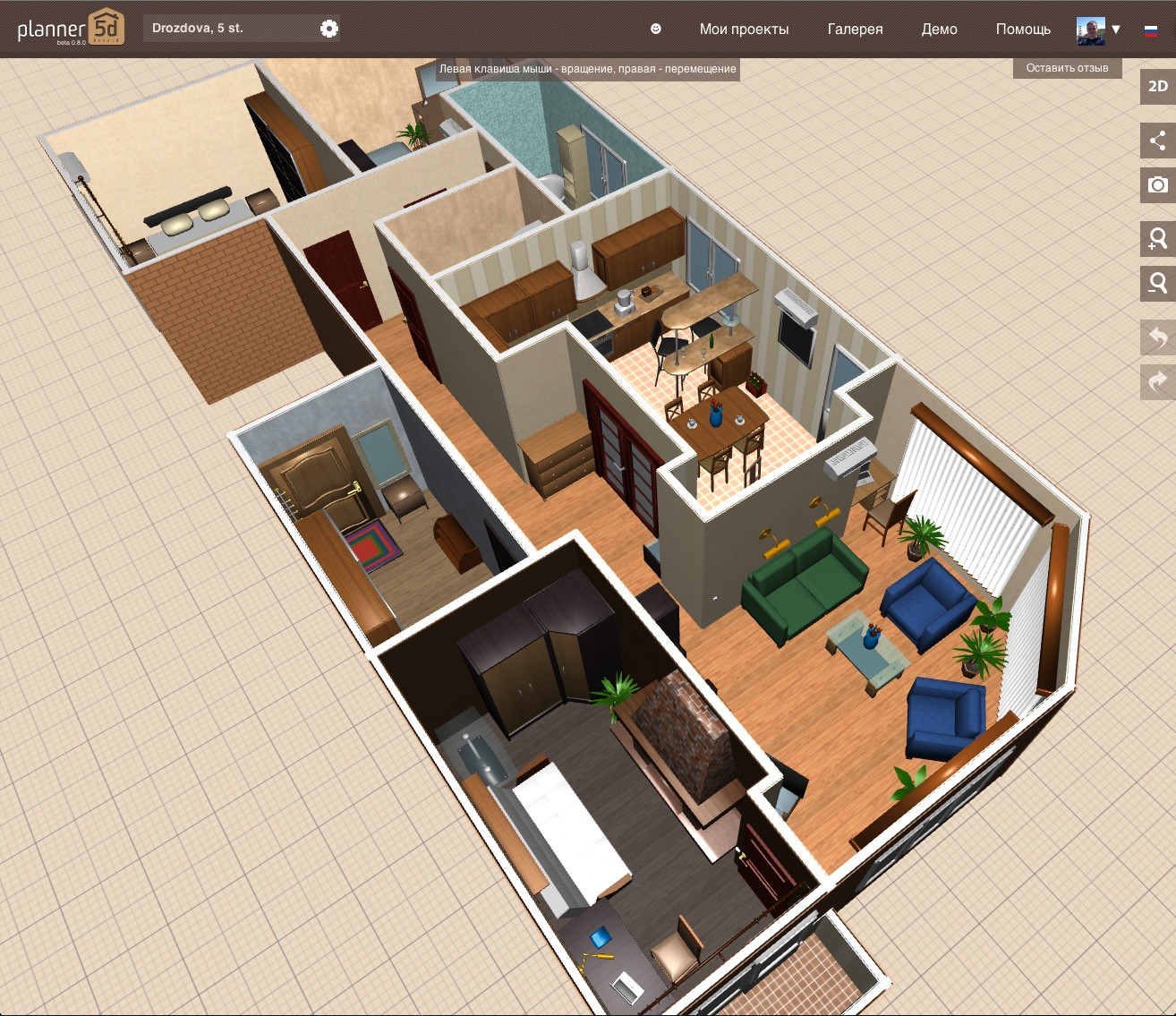
15 июня 2022
Старт продаж квартир в новых корпусах проекта «Второй Нагатинский»
Начались продажи квартир в корпусах 1.1, 1.2, 1.3, 1.4 и 1.5 в проекте «Второй Нагатинский»
06 июня 2022
Расширяем условия ипотечных программ
Мы увеличили размер ипотечного кредита
Документация застройщика
Корпус 1 — Корпус 7
Корпус 1.1 — Корпус 1.5
Похожие проекты
Люблинский парк
Братиславская
15 мин
от 5 503 287 ₽
Волжский парк
Текстильщики
15 мин
от 6 248 205 ₽
Все проекты
Создание 3D-плана этажа — План этажа
Мы создаем 2D- и 3D-план дома/офиса, фасад и структурный дизайн в соответствии с вашими требованиями.
5000+ Поэтажный план выполнен
Команда сертифицированных инженеров и архитекторов
₹ Лучшая цена на рынке
Скидка до 60% на полный план этажа в 2D/3D начиная с от 1299 рупий
Включает
● План этажа в 2D/3D (при необходимости)
● Рассмотреть проект Васту Шастры в соответствии с требованиями
● Карта должна быть создана утвержденным правительством инженером-строителем/архитектором
● Внести изменения в текущий дизайн карты, если он не удовлетворен
● Послепродажная поддержка
900 11 Сервис
● 2D-план этажа
● 3D-план этажа
● Проект фасада
● Конструктивный проект
● Коммерческие проекты
● Индивидуальный или готовый проект дома
● Дизайн интерьера
Как это работает?
● После отправки запроса вам позвонит наша команда.
● Они соберут информацию о плане этажа.
● Поэтажный план/карта будут доставлены в течение 2-3 дней.
Почему выбирают нас?
● 100% удовлетворенность клиентов.
● Гарантированная своевременная доставка.
● Более 10 лет опыта.
● Лучшая цена и сервис на рынке.
● План этажа, созданный опытным инженером-строителем/архитектором, утвержденным правительством.
● Мы являемся одним из самых быстрорастущих порталов о недвижимости в Индии.
● Безопасно и надежно, принимаются все типы цифровых платежей.
● Высококлассная поддержка клиентов.
Поговорите со специалистом
Детальный план этажа/ Высота и стоимость интерьера
| План этажа/ Высота/ Интерьер | Цена от |
|---|---|
| 2D-план этажа (первый этаж) | 1299 рупий Только |
| 2D-план этажа (G+1) | 1799 рупий Только |
| 3D-план этажа (первый этаж) | 1999 рупий Только |
| 2D-план этажа (G+1) | 2999 рупий Только |
| 3D вид спереди (цокольный этаж) | 1999 рупий Только |
| 3D вид спереди (Г+1) | 2999 рупий Только |
| Дизайн интерьера | 12 рупий/кв. фут Только фут Только |
| Структурный чертеж | 1,8 рупий за квадратный фут Только |
| Рабочий чертеж | По необходимости |
| Пакет — 1 (2D + 3D + вид спереди) Первый этаж | 4999 рупий Только |
| Пакет — 2 (2D + 3D + вид спереди) G+1 | 8,9 рупий99 Только |
| Пакет — 3 (2D + 3D + Фасад + Рабочий + Структурный чертеж) Первый этаж | 7999 рупий Только |
| Пакет — 4 (2D + 3D + Фасад + Рабочий + Структурный чертеж) G+1 | 12 999 рупий Только |
*Цена может варьироваться в зависимости от потребности, это фиксированная цена для проектов площадью до 1500 кв. футов.
Для получения любой скидки обратитесь к нашему эксперту по специальным скидкам для B2B.
Прочие услуги:
2D план этажа
3D план этажа
Фасадный дизайн
Структурный рисунок
Дизайн интерьера
Счастливые клиенты
Наши клиенты любят нас со всей Индии
Я уже создал план из других источников, но не был удовлетворен Я решил дать им один шанс, Архитектор полностью понял мою концепцию и дал лучший дизайн, который мне нужен. Трудно найти такой сервис и команду по такой бюджетной цене, нужно попробовать один раз. — Джайвир
Я обратился к ним за планом моего курорта. Я был смущен дизайном и не знал, как правильно использовать свое пространство. Инженер, который занимался моим планом, очень поддерживал меня, я внес 3-4 изменения, но он был очень полезным, а также подсказал мне, что должно быть лучше для меня. В целом я даю им 5-звездочный рейтинг за их поддержку и работу и должен рекомендовать его. — Santosh
Завершение моего дизайна требует времени, но я ценю терпеливый ярлык и профессиональный подход.
 Наконец-то я доволен своим дизайном и работой — К.С. Кумар
Наконец-то я доволен своим дизайном и работой — К.С. Кумар
Я хочу свой план дома, включая Васту, после долгих поисков мой друг рекомендует 360Plot, и они проделали замечательную работу — Шугандха
Сначала цена потрясающая, а затем обслуживание, которое вы не можете получить за такую цену. . Они спроектировали мое кафе потрясающе … мне нравится — Шубхам
Я даю им заказ на план моей больницы, они проделали замечательную работу. Я рекомендую их — Dr.R K Singh
Профессионал в своей работе, а также цены и услуги несопоставимы — Vani
Меня смутила карта дома, но они справились с ней грамотно, а также дважды внесли поправки в мою карту, спасибо, команда…. — P.S. Рахул
Я был смущен дизайном моего двухэтажного дома, они помогают мне много объяснили все углы дизайна и создали потрясающий план этажа … мне это нравится …. — Мадхури
Лучший сервис и цена на рынке, профессиональная работа и качество — качество 360plot, которое я люблю — Suman
Мне нравится стиль работы 360plot, сначала они запрашивают все мои исключения в соответствии с планом этажа, а также предлагают лучший способ максимизировать пространство и снизить затраты — Puran
План моего офиса был создан таким образом, что помог моему инженеру-строителю легко понять мое восприятие моего офисного дизайна, спасибо 360Plot — Pradumna
Очень быстро и круто, я попросил создать карту моего дома из 40 * 30 они доставляют это вовремя и созданы в соответствии с моими ожиданиями, обязательно попробуйте услуги 360plot — Shekhar
Книга План этажа от
7 999 рупий (2D-план этажа + 3D-вид фасада + Структурные чертежи + Рабочие чертежи)
Какое значение имеет план этажа/карта дома?
Карта работает как воображаемое изображение того дома/офиса, который будет построен, а также помогает лучше планировать и экономить время, поэтому в целом самое главное, что весь дом построен упорядоченно.
Если говорить о втором по величине, то это экономия материала, если дом строится по карте, то работа ведется по заранее составленной смете всех материалов, чтобы материал можно было спасен от растраты. Без составления карты, когда и где и сколько материала будет использовано, работа выполняется только по смете. Из-за чего увеличивается не только потеря времени, но и стоимость вместе с материалом.
Говоря о третьем преимуществе карты, то вся наша земля используется должным образом и весь дом построен из одной системы. При этом особое внимание уделяется безопасности всего дома.
Если весь дом строить по карте, то и время экономится. В доме с помощью карты видно большую разницу во времени, чем строить дом без карты.
Карта поможет инженеру-строителю или инженеру-строителю лучше понять вид на вашу строительную площадку. Одним словом, MAP — это ваш дом на бумаге.
6 лучших удобных для детей CAD-инструментов, которые помогут детям начать работу с 3D-дизайном
Дети по своей природе любопытны — им нравится открывать и создавать новые вещи. В прошлом Лего помогало этому творчеству, позволяя детям создавать все, о чем они могут мечтать, используя пластиковые блоки.
В прошлом Лего помогало этому творчеству, позволяя детям создавать все, о чем они могут мечтать, используя пластиковые блоки.
С появлением 3D-печати детское воображение может разгуляться. Поскольку конкретные формы больше не ограничивают их, возможности творчества безграничны. Однако именно программное обеспечение может ограничить их потенциал.
Представьте, что вы пытаетесь научить восьмилетнего ребенка Autodesk Fusion 360; что, возможно, демотивирует их в рекордно короткие сроки. Тем не менее, есть доступные заменители, подходящие для детей. Вот шесть лучших инструментов САПР, которые позволят вашему ребенку открыть для себя 3D-моделирование.
Созданное одним из ведущих поставщиков программного обеспечения для автоматизированного проектирования, TinkerCAD — это бесплатное веб-приложение, предназначенное для детей. Хотя он в первую очередь создан для 3D-дизайна, вы также можете использовать его для проектирования схем и кодовых блоков.
Веб-приложение также предоставляет простые уроки для ознакомления детей с инструментом. После создания 3D-дизайна приложение может экспортировать визуализированные файлы в формате STL для 3D-печати или SVG для лазерной резки. А если у вас дома нет ни одного из этих инструментов, вы даже можете заказать его на 3D-принтере онлайн и доставить на дом.
После создания 3D-дизайна приложение может экспортировать визуализированные файлы в формате STL для 3D-печати или SVG для лазерной резки. А если у вас дома нет ни одного из этих инструментов, вы даже можете заказать его на 3D-принтере онлайн и доставить на дом.
TinkerCAD также предоставляет учителям бесплатные планы уроков, чтобы их ученики познакомились с компьютерным проектированием. Эти уроки имеют разную продолжительность, и вы также можете найти занятия, подходящие для детей от 3 до 12 классов.
Это еще одно веб-приложение, созданное известной компанией, занимающейся компьютерным дизайном. В SOLIDWORKS Apps for Kids есть пять приложений: Shape It, Style It, Mech It, Capture It и Print It. Эти приложения относятся к одному этапу 3D-дизайна, позволяя вашему ребенку освоить каждый из них, прежде чем переходить к более сложным этапам.
Существует также приложение «Класс», с помощью которого вы можете организовывать занятия и управлять ими, помогая учить детей создавать 3D-проекты и раскрывать их творческий потенциал. Он также включает в себя несколько примеров уроков, позволяющих быстро приступить к обучению детей.
Он также включает в себя несколько примеров уроков, позволяющих быстро приступить к обучению детей.
Если вам нужны дополнительные идеи, вы также можете ознакомиться с избранными проектами пользователей, где показаны последние идеи, созданные авторами с помощью приложения.
Если два предыдущих варианта кажутся вам слишком сложными, 3D Slash предлагает одно из самых простых решений для 3D-дизайна. Это приложение позволяет пользователю создавать проекты по одному блоку за раз, как в Minecraft. И самое лучшее в этом приложении то, что оно даже не требует от вас входа в систему, чтобы использовать его.
Те, кто не знаком с 3D-моделированием, также могут начать работу с 10 короткими обучающими видеороликами, доступными на веб-сайте, что позволит вам проявить свои творческие способности менее чем за час.
Вы также можете подключить приложение к платформам социальных сетей, облачным хранилищам и другим службам 3D-печати, что позволит вам сохранять, делиться и печатать свои творения.
Связано: Пошаговое руководство по настройке ПК с Windows 10 для детей
Иногда манипулирование 3D-пространством на 2D-мониторе может привести к путанице. По этой причине BlocksCAD позволяет создавать 3D-проекты с помощью команд. Вы выбираете из списка доступных команд в его левом меню, начиная от 3D и 2D форм и заканчивая математическими и логическими уравнениями.
Если вы не можете придумать, с чего начать, вы можете найти образцы в разделе . Изучите > Примеры , чтобы увидеть, как они делали эти фигуры. Вы также можете найти обучающие видеоролики в Learn > Videos , чтобы научить вас создавать, перемещать и вращать основные фигуры.
Кроме того, есть бесплатные и платные курсы для тех, кто хочет более продвинутых уроков, что позволит вам или вашему ребенку максимально использовать этот инструмент.
SketchUp — один из самых популярных инструментов для архитектурного и 3D-рендеринга. Это потому, что вы можете бесплатно использовать его веб-программу 3D-моделирования, сохраняя при этом доступ к наиболее важным функциям. Вы также можете бесплатно получать планы уроков в приложении, если у вас есть учетная запись G Suite или Microsoft для образовательных учреждений.
Это потому, что вы можете бесплатно использовать его веб-программу 3D-моделирования, сохраняя при этом доступ к наиболее важным функциям. Вы также можете бесплатно получать планы уроков в приложении, если у вас есть учетная запись G Suite или Microsoft для образовательных учреждений.
Одна из лучших особенностей SketchUp заключается в том, что в его учетной записи YouTube есть базовые, средние и продвинутые учебные пособия. Этим урокам легко следовать, и они помогут вам освоить SketchUp.
Однако следует отметить, что Sketchup больше подходит для учащихся 8-х классов и старше, так как их расширенные функции могут быть слишком громоздкими для младших школьников.
Это приложение превращает 3D-моделирование в игру. Это забавное и простое в использовании приложение поместит вашего ребенка в виртуальный мир, где он сможет перемещаться по разным местам, где возникают различные задачи по строительству. Но даже прежде чем они вступят в эти испытания, они должны сначала пойти в тренировочную лабораторию, чтобы научить их перемещаться по миру.
За каждое выполненное задание ваш ребенок получает награду и повышает уровень, как только наберет достаточно опыта. Это побуждает вашего ребенка продолжать играть и открывать для себя приложение, тем самым развивая свои навыки в 3D-моделировании.
Makers Empire не только образовательная, но и развлекательная, позволяя вашему ребенку практиковать свое творчество, одновременно стимулируя свои чувства. Они могут использовать его различные функции, чтобы строить лабиринты, участвовать в соревнованиях, решать задачи и строить ракету, чтобы посещать другие миры.
См. также: Как настроить телефон или планшет Android для детей
Заинтересуйте ребенка созданием вещей
Дети по своей природе обладают воображением. Если вы спросите любого ребенка об идеях, вы, вероятно, получите тысячу и одну из них за несколько минут. Поощряя их творческие способности и подпитывая их способностью строить и творить, вы создаете прочную основу для их будущего.
Раньше дети могли строить только из глины, деревянных блоков или кубиков Lego.


 Содержимое 2D-слоя накладывается в качестве материала на обе стороны открытки.
Содержимое 2D-слоя накладывается в качестве материала на обе стороны открытки.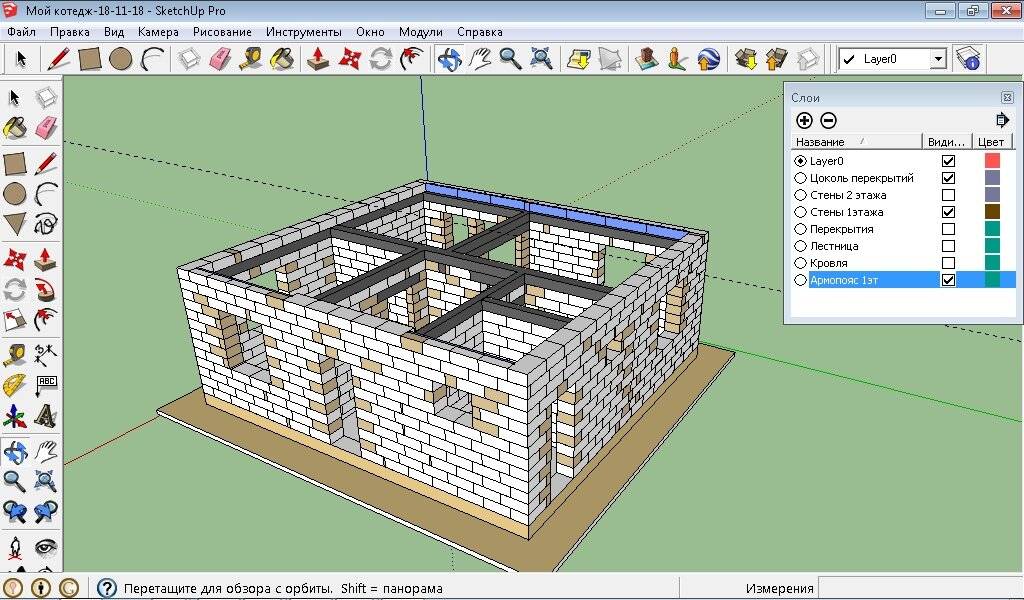 См. раздел Обзор панели 3D.
См. раздел Обзор панели 3D.
 Например, постепенный переход от режима «Вершины» к режиму «Каркас» для симуляции процесса создания эскиза структуры модели.
Например, постепенный переход от режима «Вершины» к режиму «Каркас» для симуляции процесса создания эскиза структуры модели.